
Appel staat bekend als zeer exclusief. Dus als je er nieuwsgierig naar bent en je Android gebruikt, zou je kunnen denken dat je er geen toegang toe kunt krijgen. Het goede nieuws is dat Apple Music beschikbaar is op Android. Dit artikel laat het je zien hoe Apple Music op Android te gebruiken.
Apple Music is waarschijnlijk het enige Apple-product dat beschikbaar is gemaakt op Android. Het moet toegankelijk zijn voor Android-gebruikers. Zo niet, dan komt het niet in de lijst met populaire muziekstreamingservices.
Als Android-gebruiker heb je veel opties als het gaat om muziekstreamingservices. Als je Apple Music eens wilt proberen op je Android, kun je hier als volgt mee aan de slag.
Inhoudsopgave Deel 1. Twee dingen die u moet doen voordat u zich abonneert op Apple MusicDeel 2. Hoe gebruik ik Apple Music op AndroidDeel 3? Bonus: luister offline naar Apple Music met DumpMediaDeel 4. Conclusie
Voordat u ingaat op de details van het gebruik van Apple Music op Android, zijn er twee dingen die u moet doen. De eerste daarvan is het controleren van de compatibiliteit van uw Android-apparaat.
Apple Music is alleen toegankelijk op een Android-versie genaamd Jelly Bean Dus, voordat u er zelfs maar aan denkt om u aan te melden voor Apple Music, controleert u eerst de versie van uw Android. Als je de versie van je Android wilt weten, tik je op Apps en kies je Instellingen. Klik op Over apparaat om de versie van uw Android te zien.
Het tweede dat u moet doen is download Apple Music Ga hiervoor naar de Google Play Store om de app te downloaden. Nadat je die twee dingen hebt gedaan, ben je helemaal klaar.
Nu bent u helemaal klaar om te leren hoe u Apple Music kunt gebruiken. Bij het leren gebruiken van Apple Music, leert u de drie belangrijkste dingen die u kunt doen met deze specifieke app voor het streamen van muziek.
Eerste dingen eerst. U moet leren hoe u zich kunt aanmelden voor Apple Music op Android. De onderstaande stappen laten zien hoe u dit moet doen.
Omdat u de app al op uw Android-apparaat heeft gedownload, hoeft u deze alleen maar te starten zodat u een gratis proefperiode kunt starten. Zodra u de app start, krijgt u de kans om uw gratis proefperiode te starten. Klik op de rode knop met de tekst Start een gratis proefperiode van 3 maanden.
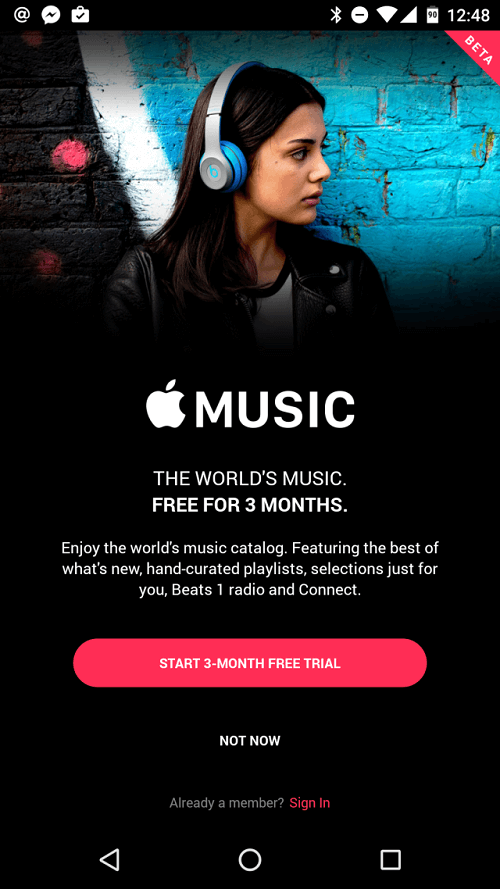
Zodra u op de rode knop klikt met de tekst Start een gratis proefperiode van 3 maanden, wordt u naar een pagina geleid waar u een abonnement moet kiezen. Klik op de knop met de tekst Individueel.
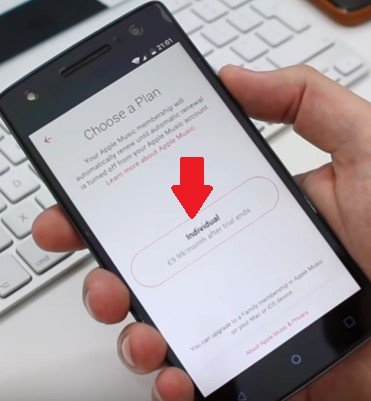
Zodra u op de knop Individueel op de pagina Kies een abonnement klikt, wordt u gevraagd of u een nieuwe Apple ID wilt maken of een bestaande wilt gebruiken. Ga verder met de volgende stap hieronder om een nieuwe Apple ID aan te maken.
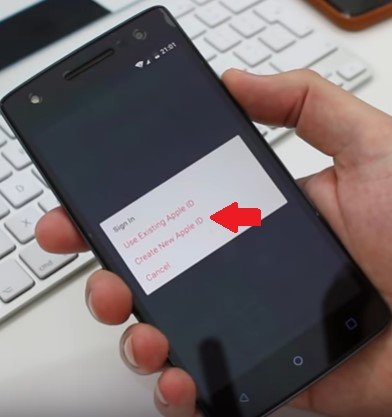
Als u iTunes nog nooit eerder hebt gebruikt, kunt u een Apple ID aanmaken door uw naam, adres, e-mailadres, telefoon en creditcard- of bankpasgegevens in te voeren. Begin met het typen van uw gegevens. Er verschijnt een pop-venster. In dit pop-upvenster wordt u gevraagd uw gegevens te verifiëren. Klik gewoon op de knop Doorgaan. Wanneer u op de volgende pagina komt, moet u de betaalmethode van uw voorkeur kiezen. Nadat u uw keuze heeft gemaakt, klikt u op de knop Akkoord.
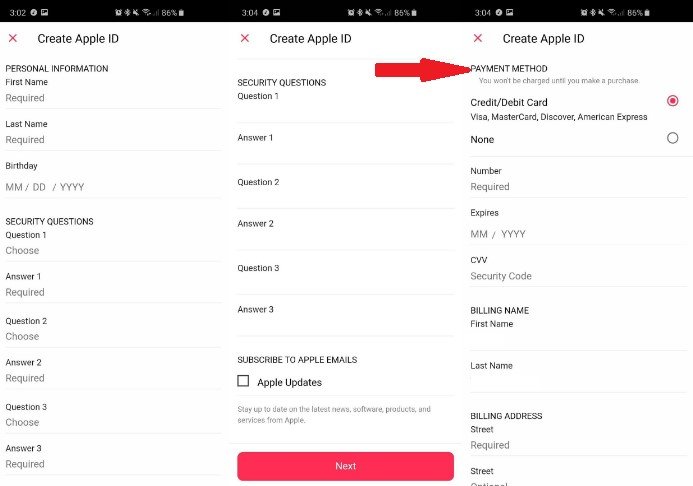
Op dit punt ben je helemaal klaar om genres en artiesten te kiezen. De onderstaande stappen laten zien hoe u dit moet doen.
Op dit punt kunt u zich nu aanmelden bij de service. Meld u aan bij de service, zodat u deze kunt gaan gebruiken.
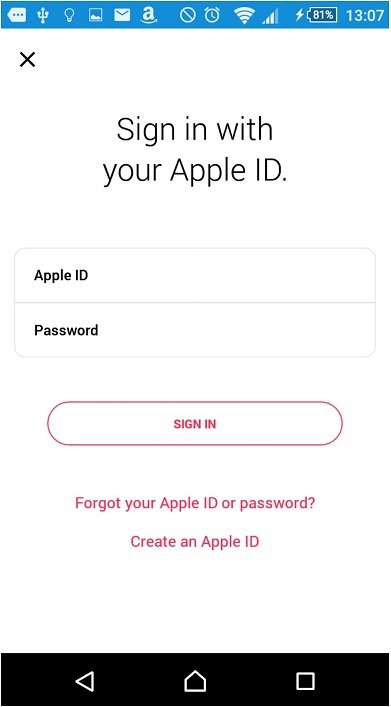
Als nieuwe gebruiker zal Apple Music je vragen welke muziekgenres je leuk vindt. U kunt uw favoriete genres kiezen door simpelweg op de rode bubbels te tikken en deze ingedrukt te houden die u op het scherm ziet.
Nadat u genres heeft gekozen, doet u hetzelfde bij het kiezen van uw favoriete artiesten. Als je eenmaal alles hebt gedaan, ben je helemaal klaar om te gaan.
U kunt eenvoudig Apple Music-afspeellijsten maken en delen op uw Android. Volg gewoon de onderstaande stappen om te zien hoe u dit kunt doen.
U kunt beginnen met het maken van een afspeellijst door eenvoudigweg op een nummer te drukken. De optie om toe te voegen aan de afspeellijst verschijnt. Klik erop om de optie Nieuwe afspeellijst te laten verschijnen.
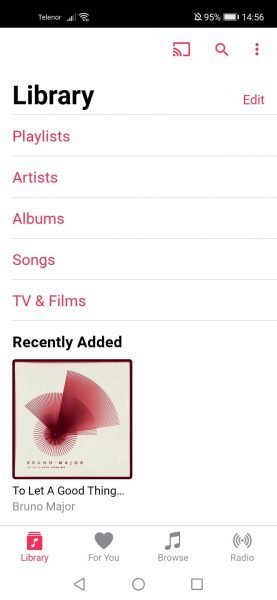
Label je nieuwe afspeellijst. U kunt zelfs een omslagafbeelding toevoegen als u dat wilt. Klik vervolgens op het + -teken om meer nummers toe te voegen aan uw nieuwe Apple Music-afspeellijst.
Zodra uw afspeellijst compleet is met alle nummers die u leuk vindt, kunt u deze nu openbaar maken. Op die manier kun je het met andere mensen delen. Om dit te doen, hoeft u alleen de functie Weergeven op mijn profiel en in Zoeken in te schakelen.
Nu u weet hoe u Apple Music moet gebruiken, kunt u meteen genieten van hun gratis proefperiode van 3 maanden. Houd er rekening mee dat wanneer de periode van drie maanden afloopt, er automatisch kosten in rekening worden gebracht. Dus wees voorzichtig.

Het beste dat u kunt doen terwijl u een gratis proefperiode van drie maanden hebt, is het downloaden van een programma met de naam DumpMedia Apple Music Converter Dit programma kan u helpen bij het converteren van en download alle liedjes je houdt van op Apple Music. Het verwijdert de DRM, zodat u uw nummers eenvoudig van het ene apparaat naar het andere kunt overbrengen. Daarna kunt u geniet offline van je geliefde Apple-muziek Wat een geweldige ervaring!
Download gratis Download gratis
Zoals je kunt zien, is Apple Music niet zo moeilijk te gebruiken op Android. U moet gewoon waakzaam zijn met de gratis proefperiode van drie maanden, want er worden automatisch kosten in rekening gebracht. Als je geen gebruik wilt maken van de betaalde versie van Apple Music, zorg er dan voor dat je de DumpMedia Apple Music Converter om alle nummers op te slaan.
Gebruikt u een Android? Heb je Apple Music al gedownload? Deel uw mening met onze lezers. Ze horen graag van je
